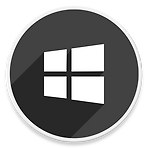 윈도우10 Home 버전에서 Pro 버전으로 변경하는 방법
윈도우10 Home 버전에서 Pro 버전으로 변경하는 방법
HowTo - Windows 10 Home 버전에서 Pro로 업그레이드 하기 Windows Home 버전은 일반적으로 사용할 때는 아무런 제약 사항이 없지만 고급 보안 및 비즈니스 네트워킹 기능 등 일부 기능을 사용할 수 없습니다. 대표적으로 Hyper-V, 로컬 그룹 정책 편집기, BitLocker 드라이브 암호화, 원격 데스크톱(Client 사용 가능) 기능을 제공하지 않습니다. 물론 이러한 기능을 Home 버전에서도 꼭 사용하고 싶다면 방법이 없는 것은 아닙니다. Hyper-V, 로컬 그룹 정책 편집기를 사용할 수 있는 방법은 이미 블로그를 통해 소개한 적이 있으며, 원격 데스크톱 역시 보안에 취약할 수 있지만 사용할 수 있으며 대체 가능한 원격 프로그램 또한 많이 있습니다. 그러나 VHD 부팅, ..
 윈도우10 Context Menu '소유권 가져오기' 옵션 추가하기
윈도우10 Context Menu '소유권 가져오기' 옵션 추가하기
HowTo - Windows Context Menu 'TakeOwnership' 옵션 추가하기 윈도우의 모든 폴더와 파일에는 고유한 권한이 있으며 권한에 따라 액세스 할 수 있습니다. 일반적으로 시스템 폴더 및 파일 외에 대부분 폴더에 액세스하고 수정할 수 있습니다. 그러나 권한이 없는 폴더나 파일에 액세스하면 "권한 없음" 또는 "액세스 거부" 오류가 표시될 수 있습니다. 보호된 폴더나 파일에 접근하기 위해서는 소유권을 변경해야 합니다. 이는 보안 기능으로 소유권을 변경하기 위해서는 폴더 또는 파일의 보안 속성을 살펴봐야 합니다. 원리를 알면 어렵지 않지만 많은 분들이 단순히 오류가 있는 것으로만 생각합니다. 블로그에 소개된 많은 글 중에 특정 파일을 복사하거나, 제거, 붙여넣기 할 때 이러한 권한 문..
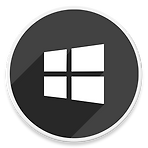 윈도우10 USB 드라이브 데이터 손실 없이 FAT32에서 NTFS로 변환
윈도우10 USB 드라이브 데이터 손실 없이 FAT32에서 NTFS로 변환
HowTo - USB 드라이브 데이터 손실 없이 FAT32에서 NTFS로 변환하는 방법 NTFS 파일 시스템은 Windows 기본 파일 형식이며 FAT32와 같은 이전 파일 형식과 비교할 때 대용량 디스크, 대용량 파일을 지원하고 파일 권한을 설정할 수 있으며, 데이터 보안이 더 우수합니다. 이런 부분들이 Windows에서 NTFS 파일 시스템이 기본값으로 설정되는 이유입니다. 그러나 USB 드라이브는 FAT32 파일 형식이 기본값으로 설정됩니다. NTFS 파일 시스템이 더 장점이 많음에도 여전히 사용되는 이유 중 하나는 바로 호환성입니다. 예를 들어 안드로이드 장치에서 USB 드라이브를 사용할 경우 NTFS 파일 시스템을 지원하지 않습니다. 이러한 이유로 대부분 USB 드라이브는 FAT32 형식으로 현..
 윈도우10 전체 메모리 캐시 지우기 바로 가기 생성 방법
윈도우10 전체 메모리 캐시 지우기 바로 가기 생성 방법
HowTo - 윈도우 유휴 작업 메모리 캐시 지우는 방법 프로그램을 실행하거나 파일을 열 때마다 윈도우는 자동으로 일부 또는 전체를 시스템 메모리에 저장합니다. 물론 프로그램 데이터가 메모리에 저장되는 방식은 윈도우에서 자동 관리하며, 시스템 메모리는 일반 HDD 또는 SSD보다 훨씬 빠르며 응용 프로그램이나 파일이 더 빠르고 쉽게 전환할 수 있습니다. 일반적으로 이러한 메모리 저장을 캐시 데이터라고 합니다. 그러나 특정 조건에서 메모리 캐시가 막혀 전체 시스템 메모리를 소진할 수 있습니다. RAM 용량이 부족한 특히 8GB 미만인 경우 발생할 수 있으며 이때 시스템에 메모리 부족 경고 표시가 나타나고 성능이 느려지거나 응용 프로그램이 정상적으로 작동하지 않게 됩니다. 최악의 경우 시스템 충돌로 인하여 ..
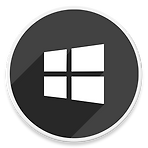 윈도우10 스크린샷 자동 저장 폴더 변경하기 (Win+PrtScn)
윈도우10 스크린샷 자동 저장 폴더 변경하기 (Win+PrtScn)
HowTo - Windows 10 스크린샷 저장 폴더 변경하는 방법 윈도우에서 스크린샷을 찍는 방법은 다양하지만 가장 일반적인 방법은 PrtScn 키를 눌러 전체 화면 저장하거나 현재 열려있는 창을 저장하기 위하여 Alt + PrtScn 키를 누르는 방법을 많이 사용합니다. 그 밖에도 캡처 도구(Snipping Tool)를 사용하여 사용자가 원하는 영역을 지정하여 저장하는 방법도 있습니다. 그러나 이러한 방법은 캡처 화면이 클립보드에 저장되고 파일로 저장하기 위해서는 사용자가 클립보드에 담아둔 캡처 화면을 그림판 등 별도의 프로그램에 붙여넣기 한 뒤 각종 이미지 포맷으로 수동 저장하셔야 합니다. 물론 타사 도구를 이용하여 이러한 과정을 자동화 할 수도 있습니다. Dropbox, OneDrive 등 클라우..
